Werken met de zoekreeks. Resultaten uitsluiten met ongewenst woord
Hallo!
Hoe vaak moet je informatie zoeken op internet? Als copywriter doe ik het altijd.
Modern Het wereldwijde web tegelijkertijd lijkt het de grootste bibliotheek en de grootste stortplaats. Soms, om iets waardevols te vinden, moet je door tonnen virtueel "vuilnis" graven.
Als je dit probleem ook bent tegengekomen, wil ik je vandaag iets vertellen over hoe je in Yandex goed kunt zoeken naar de juiste sites met nuttige informatie.
Trouwens, als je mijn post "" niet hebt gelezen, raad ik je aan het te doen. Daarin beoordeel ik een interessante zoekplug-in voor: Google-browser Chroom.
Dus, hoe zoek je naar informatie in Yandex? Er zijn 9 interessante trucs die niet iedereen kent.
1. Zoek naar de exacte zin
Wanneer we een zoekopdracht invoeren, geeft Yandex vaak niet alleen sites weer waar deze in de exacte overeenkomst staan, maar ook in allerlei woordvormen, in de vorm van synoniemen. Bijvoorbeeld, in reactie op de zin "buy kunststof ramen op Balashikha”-sites met de uitdrukkingen “koop ramen”, “plastic ramen”, “alles over Balashikha” kan worden uitgegeven.
Afval wordt afgesneden simpel trucje. Wilt u dat de zoekopdracht alleen op een duidelijk gedefinieerde zin wordt uitgevoerd? Zet het tussen aanhalingstekens ""
2. Zoek naar een zin met een onbekende variabele
U moet bijvoorbeeld de naam vinden van een complex fabrieksapparaat en u weet dat het "metaal" wordt genoemd? liproller". Teken "?" is een woord dat je je niet herinnert, maar het is belangrijk in de naam van het apparaat.
Het blijkt dat Yandex ook naar dergelijke onbekende variabelen kan zoeken. Zet de vraag tussen aanhalingstekens en vervang het onbekende woord door *

3. Zoek naar een van meerdere synoniemen of slechts een van meerdere woorden
In principe zoekt Yandex naar synoniemen zonder onze hulp. Als antwoord op een verzoek om "banden" kan het links naar pagina's die zijn afgestemd op de "band"-sleutel, bieden.
Maar u kunt de zoekopdracht tussen een van de opgegeven woorden en onafhankelijk instellen. Maak een lijst van alle mogelijke woorden, scheid ze met een | teken, en als ze deel uitmaken van een specifieke zin, zet ze dan tussen haakjes:

4. Hoe in Yandex zoeken naar woorden binnen één zin?
Soms geeft de zoekmachine, wanneer u bepaalde woordgroepen invoert, afzonderlijke stukjes zinnen weer, die elk een van de trefwoorden bevatten. En hoe zorgt u ervoor dat u sites krijgt waar alle woorden van een zin in één zin zijn opgenomen?
Hiervoor wordt het &-teken gebruikt.

5. Zoek naar zinnen die noodzakelijkerwijs een specifiek woord moeten bevatten
Vaak, hoe langer de zoekterm, hoe minder nauwkeurig het resultaat dat zoekmachines geven. Als je wilt dat een bepaald woord in de zoekterm wordt opgenomen, dan moet je er een + voor zetten

6. Hoe Yandex correct te zoeken naar zinnen die bepaalde woorden NIET bevatten
Stel dat u de term "plastic ramen" typt in de zoekopdracht. Maar je hebt geen websites nodig waar je ze kunt kopen: je zoekt algemene informatie. En Yandex streeft, zoals u weet, ernaar iets te verkopen aan een goedgelovige doelgroep.
Het woord "kopen" kan worden uitgesloten van de zoekopdracht als u het met een minteken schrijft:

7. Zoek naar een zin op een specifieke site
Ik had het er trouwens al over in een vorig artikel over zoeken op internet. Weet je nog dat ik toen voorstelde om een speciale plug-in voor de Google Chrome-browser te gebruiken? Nu gaan we proberen het anders te doen.
NAAR zoekterm u hoeft alleen deze operator toe te voegen: "site:http://www.site-adres":

8. Zoeken naar documenten
Weet u dat Yandex niet alleen naar webpagina's kan zoeken, maar ook naar vele andere documenten? Dit gebeurt heel eenvoudig. U hoeft alleen het type document dat u zoekt aan te geven met de opdracht "mime:format":

9. Zoeken naar sites in specifieke talen
Er wordt aangenomen dat het Google-systeem beter geschikt is om buitenlandse sites te doorzoeken. Dit is eigenlijk waar, aangezien deze zoekmachine in bijna alle landen van de wereld wortel heeft geschoten. Maar Yandex kan ook iets doen. Als je sites in een specifieke taal wilt vinden, schrijf dan gewoon het lang:language-commando aan het einde van de zin (ru, uk, be, en, fr, etc.):

Als het Russisch is, moet u ru specificeren, indien Oekraïens - uk. De Wit-Russische taal wordt aangeduid als be, Engels - en, Frans - fr.
Dat is alles voor vandaag. In de volgende berichten - nieuwe interessante dingen, coolheid en "chips".
Blijf op de hoogte voor blogupdates, zodat je niets mist.
En deel natuurlijk je mening in de comments. Veel succes aan iedereen en tot snel! Uw .
Snelle navigatie op deze pagina:
Voor degenen die veel tijd op internet doorbrengen, is de uitdrukking "zoekopdracht" bekend. Het is echter ook bekend dat het lang niet altijd mogelijk is om de gewenste bron voor de ingevoerde aanvraag te vinden. Maar door een paar woordvormen te kiezen, is het immers gaandeweg mogelijk om het gewenste resultaat te bereiken. Dit betekent dat er een zoekalgoritme moet zijn dat specifiek is voor verschillende zoekmachines. En zo'n algoritme bestaat. Maar om het effectief te kunnen gebruiken, moet u erachter komen hoe u de zoekmachine correct kunt gebruiken.
Hoe de zoekmachine werkt
Allereerst moet men, om effectief te kunnen zoeken, begrijpen dat een zoekopdracht naar een zoekmachine een reeks woorden is in bepaalde volgorde. Het wordt ingevoerd in een speciale regel van de browser. U moet echter weten dat er zogenaamde stopwoorden zijn die niet door de zoekmachine worden overwogen. De categorie van dergelijke woorden omvat tussenwerpsels, voorzetsels.
Bovendien is het zoekalgoritme zoals in Google-systeem, evenals in Yandex-systeem werkt zo dat in de output zoekresultaten de ingevoerde woorden zonder een bepaalde volgorde zullen voorkomen. Het blijkt dus dat door een zin in te voeren, bijvoorbeeld "een lening aanvragen voor een auto", zoekmachine zullen alleen de woorden "registreren, ontvangen, lenen, auto" in overweging nemen en ze kunnen in een andere volgorde worden weergegeven.
Bijvoorbeeld "auto, lening, uitgifte, ontvangen". Bovendien zijn deze woorden in verschillende naamvallen en verbuigingen te herkennen. Als gevolg hiervan kan de zoekopdracht sites opleveren waar dergelijke woordvormen worden gevonden - 'credit, registratie, ontvangst, auto'. Hoewel ze kunnen verschillen, afhankelijk van de volgorde van woorden, maar hoe dan ook, met deze benadering is het soms moeilijk om snel te vinden Nodige informatie.
Welke extra tekens worden ingevoerd in de zoekmachine
Maar om de zoekopdracht te ordenen in de vorm waarin de woorden zijn ingevoerd, kunt u vóór de zin . zetten uitroepteken (!).
Als het nodig is om woorden op synoniemen te vinden, moet u het "~"-teken voor het gezochte woord invoeren.
Het operationele woord inurl, voorafgegaan door geen spatie zoekwoord zal u toelaten om te vinden gegeven woord alleen in het pagina-adres, terwijl de resterende woorden van de ingevoerde zin door de hele tekst van deze pagina worden gezocht.
In sommige situaties is het handig om een minteken (-) te plaatsen, waardoor het mogelijk is om te veel woorden in een directe zoekopdracht te vermijden.
En hier is het plusteken van de zoekregels in zoekmachines geïnterpreteerd door verschillende zoekmachines anders. In Yandex betekent dit bijvoorbeeld de prioriteit van een bepaald woord. Bijvoorbeeld, in de zoekopdracht "lening aanvragen en krijgen voor + auto", zal een speciale nadruk in de zoekopdracht worden gelegd op het woord "auto". In Google betekent deze plus-locatie dat u in de zoekprocedure moet opnemen en extra woorden: "solliciteer + en krijg een lening voor een auto" zoeken zal ook rekening houden met de vakbond "en".
Verticale lijn "|" komt overeen met de betekenis van het woord "of". Dat wil zeggen dat de betekenis van "een lening aanvragen voor een auto" zal worden opgevat als "een aanvraag indienen of ontvangen".
Om te begrijpen hoe de zoekmachine moet worden gebruikt, moet er rekening mee worden gehouden dat het zoeksysteem voorziet in de invoer van correcte zoekopdrachten, te onderscheiden door:
Navigatiequery's - ontworpen om te zoeken naar een plaats op internet (een specifieke bedrijfssite)
Informatieve vragen - hulp bij het vinden specifieke informatie naar verschillende adressen.
Transactieverzoeken - bevestiging van de intentie om iets te doen (download, abonnement, enzovoort).
Fuzzy-query's zijn algemene termen met een breed scala aan interpretaties, zoals 'bioscoop', 'video'.
Dat wil zeggen, om het gewenste zoekresultaat te bereiken, is het noodzakelijk om de juiste gegevens in te voeren, rekening houdend met de ingevoerde tekens, en dan zal de zoekmachine onmiddellijk de nodige informatie verstrekken.
2 Martha 10:00
Mindubaev Ramazan rubriek: Geen reacties
Hoe u nauwkeurig, correct en snel informatie zoekt in Yandex
Hallo, beste lezers van de blogsite. Vandaag bespreken we het onderwerp van het zoeken naar informatie, goederen en diensten op internet via de Yandex-zoekmachine.
Uit gewoonte gebruik ik de Yandex-zoekfunctie elke dag, waarbij ik slechts enkele diensten van Google gebruik, en ook als Yandex geen antwoord op mijn verzoek vindt.
Laten we de zoekopdracht in meer detail bekijken. Ik denk dat je al weet hoe je de zoekmachine moet gebruiken, dus eerst zal ik je alleen herinneren aan de belangrijkste functies, en dan zullen we de ondersteunde operators en verschillende extra functies nader bekijken.

Zoals je al hebt opgemerkt in de schermafbeelding, want daar aparte instelling. Yandex kan aan de hand van zijn IP-adres bepalen in welke regio elke gebruiker zich bevindt.

Via deze instelling kunnen we onze regio beheren en wijzigen, het is handig als je wilt kijken Zoekresultaten in een andere regio. Bestaat ook Alternatieve manier het veranderen van de regio, maar het heeft zijn nadelen, ik zal er hieronder over praten.
Laten we de Yandex-instellingen eens nader bekijken, hiervoor gaan we naar de juiste sectie.

Voor ons opent een pagina met de volgende lijst:

We zijn geïnteresseerd in het bekijken van "Instellingen voor zoekresultaten".
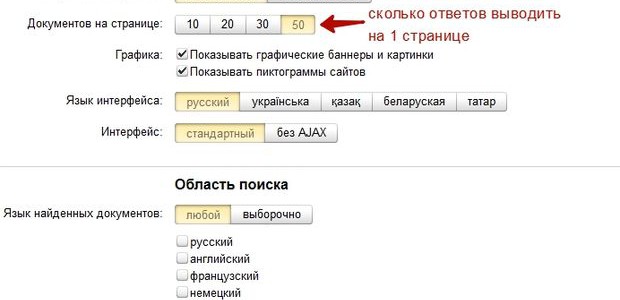
Ik zet liever 50 antwoorden op 1 pagina (standaard is dat 10), omdat. tijdens het werk is het vaak nodig om de TOP100-antwoorden in Yandex te doorzoeken op zoek naar een bepaalde sitepositie voor verschillende vragen.
U kunt ook de weergave van sitepictogrammen in- of uitschakelen, anders wordt het een favicon genoemd, dit zijn kleine afbeeldingen die zich in de zoekresultaten tegenover elke site bevinden.

Met Favicon kunt u visueel sneller bekende sites vinden dan de tekst te lezen. het menselijk oog analyseert foto's sneller.
Het item "Paginafiltering" is bedoeld voor mensen die zichzelf en hun dierbaren willen beschermen, kinderen van internetpagina's met informatie die bedoeld is voor personen van 18+.
Yandex biedt 3 filtermodi voor pagina's:
- Zonder beperkingen - d.w.z. zonder bescherming, modus in deze zaak uitgeschakeld en u krijgt het volledige internet dat Yandex kent;
- Matig filter - verzoeken met betrekking tot sites voor "volwassenen" worden uit de zoekresultaten verwijderd, tenzij het verzoek zelf is gericht op het verkrijgen van dergelijke informatie ( deze modus ingeschakeld en standaard alle gebruikers);
- Familiefilter - legt een beperking op aan alle pagina's en sites die obsceen taalgebruik en pornografie bevatten, een voorbeeld van uitgifte door de sleutel "liefde voor volwassenen" =).
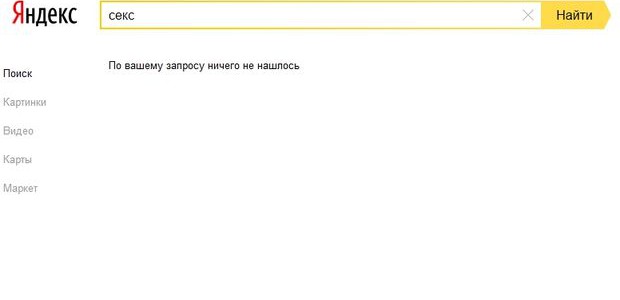
U kunt deze zoekopdracht ook gebruiken door rechtstreeks naar het adres family.yandex.ru te gaan. Als u wilt dat uw dierbaren Yandex gebruiken terwijl het filter "Familie" is ingeschakeld en u dit niet kunt wijzigen, kunt u dit instellen deze pagina in uw standaardbrowser.
Laten we verder gaan met de zoekresultaten. Allereerst verschijnen er bij het typen van een zoekopdracht zoekhints voor ons.
Yandex-zoeksuggesties
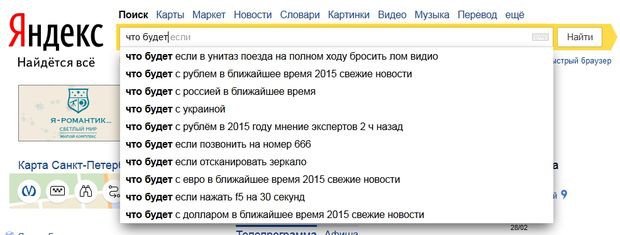
Zoeksuggesties zijn het meest populaire zoekopdrachten gebruikers die beginnen met dezelfde letters, woorden als uw verzoek.
Zoektips kunnen worden onderverdeeld in verschillende typen:
- persoonlijke tips
- links naar sites
- antwoorden in hints
Laten we elk type in meer detail analyseren.
Ze beginnen te werken als u Yandex vaak gebruikt en geautoriseerd bent. Yandex begint rekening te houden met uw interesses op basis van eerdere verzoeken en uw locatie, ik bied antwoorden die bij u passen.
Een voorbeeld voor gebruikers met verschillende interesses:

Gepersonaliseerd zoeken werkt met zowel hints als zoekresultaten.
U kunt hints op dezelfde plaats in de instellingen van de zoekmachine in- en uitschakelen.
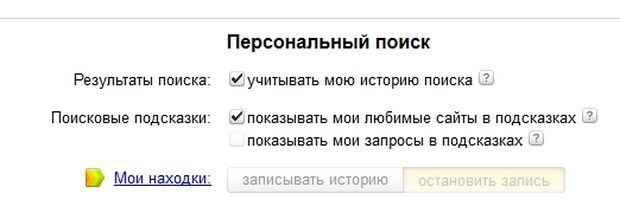
En ook bij het instellen van hints op http://tune.yandex.ru/suggest/.
Links naar sites
Ze worden weergegeven als de zoekmachine van mening is dat de site een geschikt antwoord op uw vraag zal zijn. Vanuit de zoekhint kun je naar de site gaan zonder naar de pagina met alle antwoorden te gaan.

Antwoorden in hints
Yandex kan direct antwoorden geven in zoektips zonder zoeken op de site.
Bijvoorbeeld:
- diepte van zeeën, oceanen
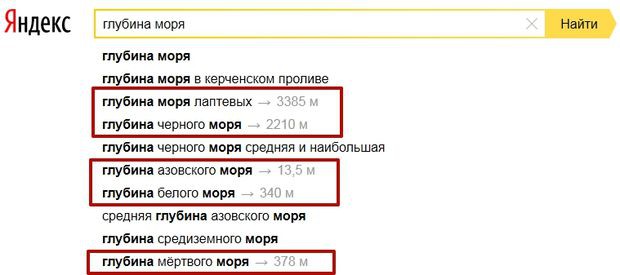
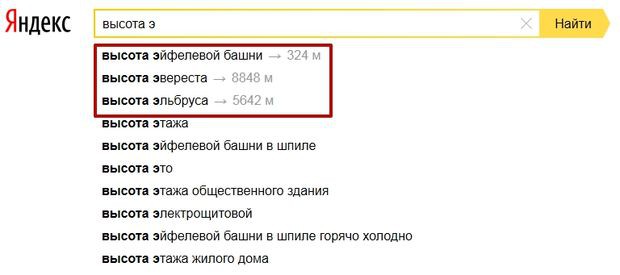
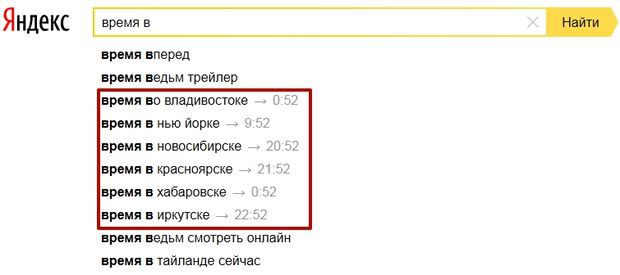
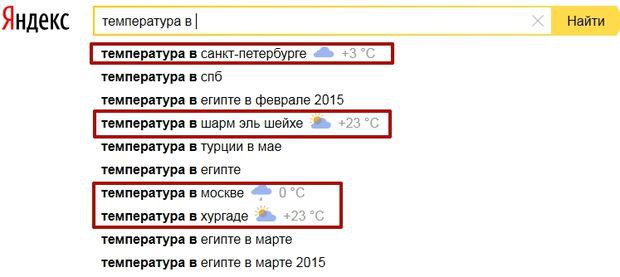
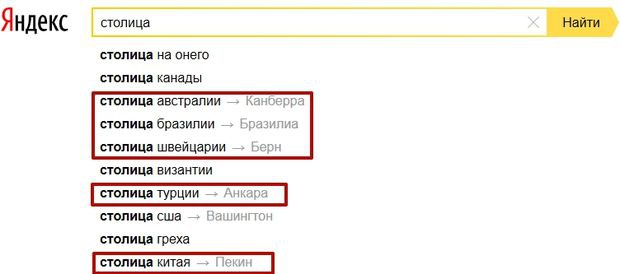
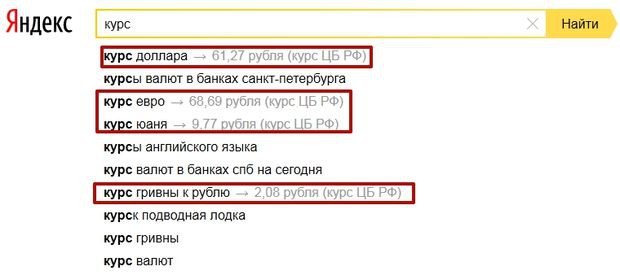
- enzovoort.
Zoals u kunt zien, kunt u veel informatie uit de zoekopdracht halen door nog een paar letters in te voeren, en u hoeft niet naar andere sites te gaan en extra tijd door te brengen.
Zoeken in Yandex of "geavanceerd zoeken"
Vóór de introductie van het nieuwe ontwerp in 2014 konden we Yandex's "geavanceerde zoekopdracht" gebruiken (zie screenshot).
In het nieuwe ontwerp is deze pagina niet meer toegankelijk, omdat. de interface was vereenvoudigd en liet het meest noodzakelijke over.
De geavanceerde zoekfunctie is als volgt toegankelijk.
Filters openen voor ons:
- zoekmodus (familie, gemiddeld, geen bescherming);
- resultaten voor welke periode (van een dag tot een jaar, of gesorteerd op tijd);
- zoektaal;
- vereist bestandsformaat;
- Site zoeken;
- zoek op regio.
Ik denk dat een uitleg over het gebruik van deze filters niet nodig is. Bovendien hebben we de bovenstaande zoekmodus overwogen. Daarom zullen we in meer detail alleen het zoeken op site, regio en datum bekijken.
Om de zoekopdracht op de site te gebruiken, moet u de gewenste site "scoren" in het veld "op de site". Als voorbeeld zullen we op de Wikipedia-site zoeken naar alles wat met het woord "internet" te maken heeft, hiervoor stellen we het filter als volgt in.
Klik vervolgens op "Zoeken" en krijg alle resultaten voor deze site.
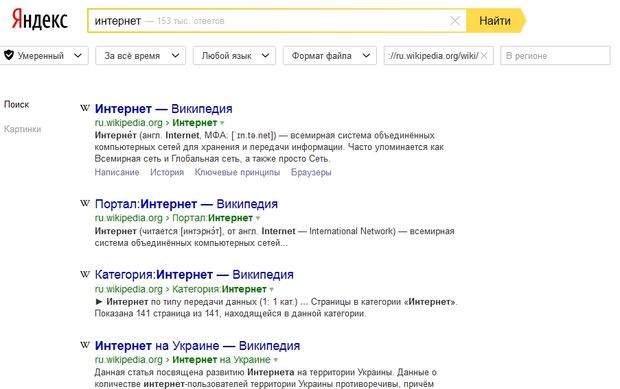
Tegelijkertijd filtert de zoekmachine alle antwoorden op de relevantie van de antwoorden, d.w.z. meest responsieve pagina op gegeven verzoek vanuit het oogpunt van de zoekmachine zal het de eerste zijn en afnemen in aflopende volgorde.
Om het zoeken op regio te gebruiken, moet u de vereiste regio "invullen" in het veld "In de regio", een regio in Yandex betekent stad. Als voorbeeld gaan we op zoek naar bedrijven in Moskou die "vensters installeren" aanbieden, hiervoor zullen we het filter als volgt installeren.
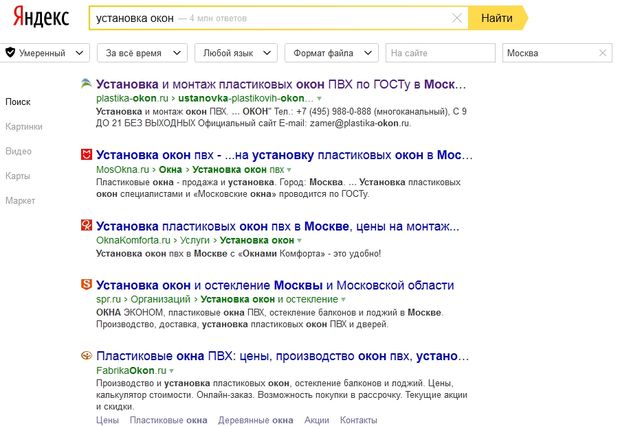
We krijgen de resultaten van sites die gelinkt zijn aan Moskou, maar er is een heel belangrijk punt. Als we de regio handmatig instellen via regionale instellingen wat hierboven werd besproken, zien we dat bij het binnenkomen van Moskou ook de regio Moskou extra wordt ingesteld, d.w.z. feitelijk stellen we 2 regio's Moskou + regio Moskou in.
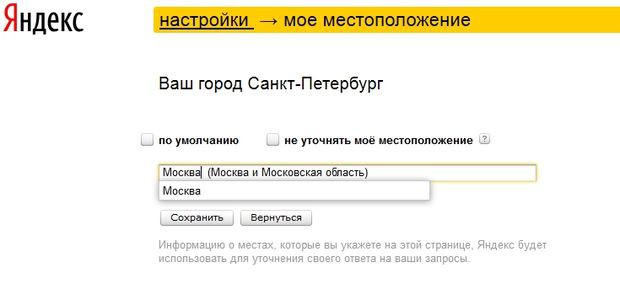
Wanneer u exact dezelfde zoekopdracht invoert, krijgen we een heel ander probleem.

We zien dat de "tovenaar" is toegetreden (u kunt erover lezen) + de posities in de TOP 5 zijn veranderd, dit is niet merkbaar, maar op 5-10 plaatsen is het zeer gelijkmatig.

Dit verschil bleek te wijten aan de extra regio Moskou, die we niet kunnen instellen via de "geavanceerde zoekopdracht", maar alleen handmatig kunnen worden ingesteld via de instellingen.
Als u daarom wilt zien hoe het probleem er in een bepaalde regio echt uitziet, raad ik u aan de regio handmatig in te stellen via de juiste instellingen.
Zoeken op datum
Om het zoeken op datum te gebruiken, moet u de vereiste parameters "scoren" in het veld "Op tijd". Als voorbeeld zullen we zoeken naar "Nieuws van Rusland" voor de laatste dag.
We stellen de parameters als volgt in.

Daarom vragen we de zoekmachine om alle sites die hij op een dag leerde kennen met de term Russisch nieuws, en we vragen je ook om op tijd te sorteren voor een beter overzicht.
Als gevolg hiervan laat Yandex ons de volgende resultaten zien.

En aan de rechterkant, zoals je kunt zien, wordt de tijd aangegeven waarop de pagina de index van de zoekmachine bereikte, met andere woorden, Yandex leerde ongeveer 1 pagina 54 seconden geleden, 7 minuten geleden ongeveer pagina 2, enz. Hoewel de eerste pagina van de StartMoney-site werd gemaakt op 28-02-2015 om 22:04 minuten, kwam deze na 1 uur en 50 minuten in de index (screenshottijd 23u 54m.)
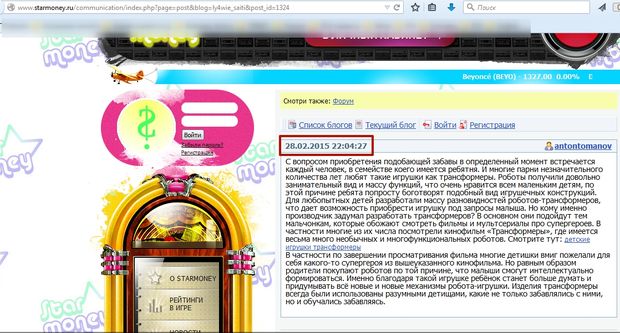
Dit suggereert dat de site werd bezocht door de Quickly Yandex-robot, de pagina 'opat' en de pagina onmiddellijk aan de zoekresultaten gaf. We zullen het hebben over hoe Yandex nieuwe sites leert kennen en internet scant in een apart artikel.
Als u een tijdsinterval wilt instellen en in een bepaalde periode wilt zoeken, moet u de "oude" geavanceerde zoekfunctie gebruiken. Laten we bijvoorbeeld zoeken naar "Russisch nieuws" in het interval 10/1/2014-11/1/2014, hiervoor zal ik de instellingen als volgt instellen.
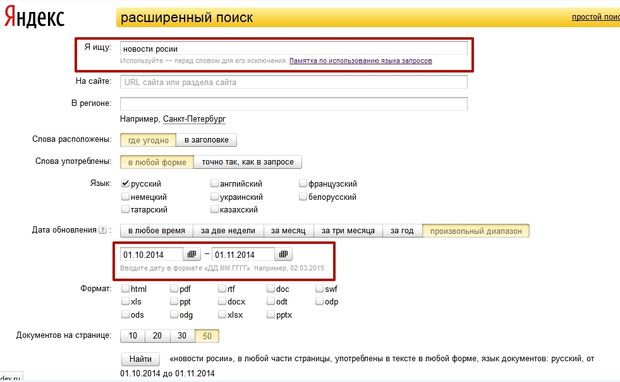
Yandex zal op zijn beurt gesorteerde antwoorden geven volgens onze filters.

Het frame geeft aan wanneer Yandex over deze pagina's hoorde. helaas gegeven operator werkt niet “hard”, het mengt ook vers materiaal in kwestie.
Hoe nauwkeurig zoeken in Yandex of zoekoperators
Yandex heeft verschillende zoekoperators waardoor we nauwkeuriger kunnen zoeken en precies kunnen vinden wat we nodig hebben.
Deze operators kunnen worden onderverdeeld in 3 typen:
- Zoekcontext
- Morfologie
- Documentoperators
In dit artikel zullen we alleen de eerste twee typen beschouwen, type 3 verwijst meer naar: technische kant en zal interessant zijn seo specialisten, dus we zullen dit in een apart artikel behandelen.
Zoekcontext
U kunt uw verzoek specifieker maken met speciale operatoren, met vermelding van de locatie en aanwezigheid van woorden op de sitepagina.
Yandex-operators:
- De operator van de verplichte aanwezigheid van een woord in de zoekopdracht +
U wilt bijvoorbeeld: koop synchrophasotron in Kazan, Yandex toont deze uitvoer.

We zien dat de zoekmachine het woord synchrophasotron volledig negeert, om dit woord te gebruiken, is het noodzakelijk om het verzoek als volgt in te vullen + synchrophasotron kopen in Kazan.
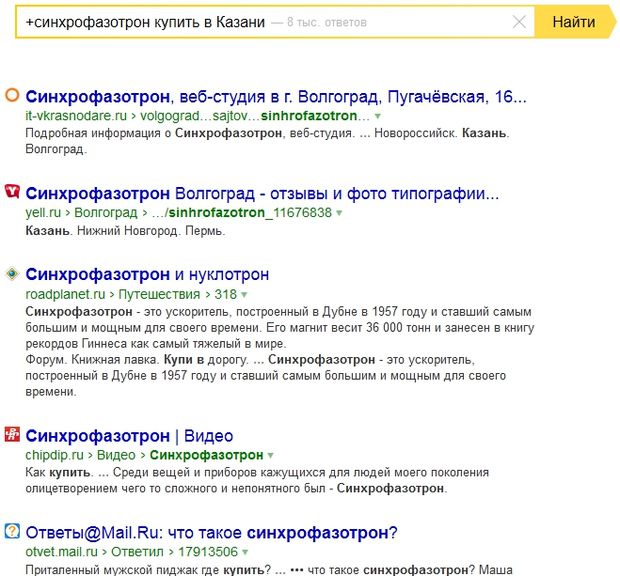
Als resultaat zien we dat de zoekmachine nu rekening houdt met dit woord en het probleem radicaal anders is, hoewel het nog steeds niet reageert op ons verzoek, blijkbaar verkoopt niemand =(.
- Uitzonderingsoperator — of ~~
Het werkt precies het tegenovergestelde van de + operator, stel dat je een dierentuin wilt vinden terwijl je in St. Petersburg bent, maar Leningradsky wilt uitsluiten van de zoekresultaten. Dan zou de zoekopdracht er als volgt uit moeten zien: "Zoo -Leningrad".
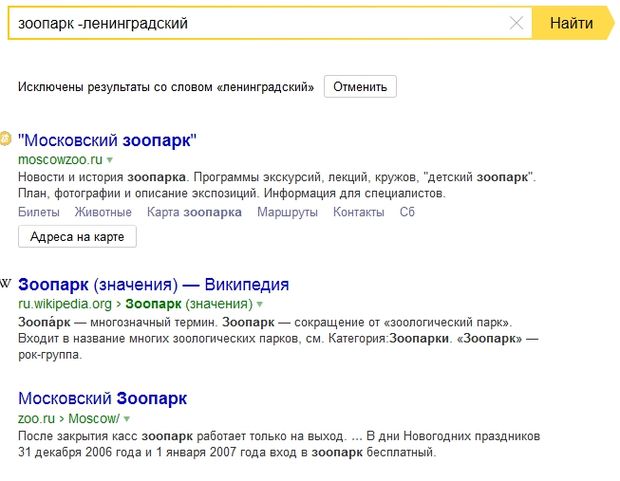
Als gevolg hiervan sluit Yandex dit woord uit en toont het alle dierentuinen behalve Leningrad. Ik denk dat alles hier duidelijk is.
- Citaat zoekoperator ""
Soms is het nodig om de exacte zin te vinden, bijvoorbeeld als u zich een zin uit een lied of boek herinnert en de naam wilt vinden, dan zal deze operator u helpen.
Het verzoek zou er als volgt uit moeten zien "vorst en zon heerlijke dag" de zoekmachine retourneert alle resultaten van pagina's waar precies zo'n zin in deze woordvolgorde zal worden gevonden.
- Zoek naar een aanhalingsteken met een ontbrekend woord * (deze operator wordt alleen gebruikt in combinatie met "")
Het komt voor dat je een woord in een citaat bent vergeten, in dit geval ziet het verzoek er als volgt uit "vorst en * heerlijke dag" als gevolg van de uitgifte zullen er sites zijn waar woorden exact voorkomen in opdracht gegeven, maar in plaats van * kan de zoekmachine met elk woord rekening houden. Er kunnen bijvoorbeeld dergelijke zinnen zijn.

We hebben de basisoperatoren voor zoekcontext behandeld, laten we nu eens kijken naar de operator Morfologie.
Morfologie
- Woordzoeker in bepaalde vorm !
IN standaard versie Yandex houdt rekening met de morfologie van de Russische taal, rekening houdend met de volgende parameters:
- de vorm van het gegeven woord (case, geslacht, getal, verbuiging, enz.);
- woordsoort (zelfstandig naamwoord, bijvoeglijk naamwoord, werkwoord, enz.);
- de hoofdletter van de eerste letter van het zoekwoord (hoofdletter of kleine letter).
die. bij het zoeken om te kopen, wordt ook gevonden om te kopen, kopen, enz., maar de woordsoort zal niet veranderen, d.w.z. als de woordsoort een werkwoord is, dan verandert de vorm van het woord alleen binnen die woordsoort.
Soms is het nodig om een limiet in te stellen en Yandex te instrueren om niet te zoeken op basis van morfologie, d.w.z. verander de vorm van spraak niet. Dit zal ons helpen uitroepteken operator, anders!.
Voorbeeld: ik wil warme broodjes vinden, ik wil dat het woord "hot" door de zoekmachine wordt begrepen en de resultaten worden in deze vorm gegeven, hiervoor moet ik de zoekopdracht als volgt invullen! hot! cakes, dus de zoekopdracht engine geeft antwoorden zonder vermenging van andere woordvormen.
Deze operator kan ook worden gebruikt met de quote-operator "" .
Door 2 operatoren te kruisen, kunnen we zoeken naar de exacte woordgroep in een specifieke woordvorm.
Voorbeeld: "! heerlijke! hot! pies", bij een dergelijk verzoek houdt de zoekmachine alleen rekening met deze woordvormen en alleen deze zin door de extra's te verwijderen zoekstaart. Deze methode het is goed om te gebruiken bij het selecteren van zoekwoorden via de Yandex-service. Wordstat leerde de exacte frequentie zonder onnodige onzuiverheden.
Hierop hebben we alle belangrijke operators overwogen die u kunnen helpen bij het vinden van informatie, extra operators je kan zien .
Resultaat
Nu weten we hoe we correct in Yandex moeten zoeken, dat Yandex zijn eigen regio's heeft en regionale resultaten heeft, dat er speciale operators en geavanceerde filters zijn die het zoeken vereenvoudigen en nauwkeurigere antwoorden geven. Yandex past zich ook aan ons aan, rekening houdend met onze verzoeken en wil de antwoorden laten zien die we nodig hebben, evenals advertenties, waar zonder.
Jongens, we hebben onze ziel in de site gestoken. Dank daarvoor
voor het ontdekken van deze schoonheid. Bedankt voor de inspiratie en kippenvel.
Doe mee met Facebook En In contact met
in het tijdperk digitale technologieën En Hoge snelheid internet u kunt alle informatie krijgen. In een paar minuten vinden we recepten voor een heerlijke taart of maken we kennis met de theorie van de golf-deeltjes dualiteit.
Maar vaak Nodige informatie je moet beetje bij beetje zaaien en er meer dan een uur aan besteden. website het meest voor jou verzameld effectieve manieren, waarmee u met een paar klikken kostbare materialen kunt vinden.
1. Of het een of het ander
Soms weten we niet precies zeker of we de benodigde informatie goed hebben onthouden of gehoord. Geen probleem! Voer er maar een paar in geschikte opties via het icoon “|” of Engels "of" en selecteer vervolgens het juiste resultaat.
2. Zoeken op synoniem
Zoals u weet, is de grote en machtige Russische taal rijk aan synoniemen. En soms lukt het helemaal niet. Als u snel sites over een bepaald onderwerp moet vinden, en niet alleen specifieke zin- plaats het symbool "~".
De resultaten van de zoekopdracht "gezond ~voedsel" helpen u bijvoorbeeld de principes van gezond eten te leren, u kennis te laten maken met gezonde recepten en boodschappen, evenals aanbod om gezonde restaurants te bezoeken.
3. Zoeken binnen de site
4. Sterrenkracht
Wanneer een verraderlijke herinnering ons in de steek laat en hopeloos woorden of cijfers uit een zin verliest, komt het "*"-pictogram te hulp. Plaats het gewoon op de plaats van het vergeten fragment en krijg de gewenste resultaten.
5. Veel ontbrekende woorden
Maar als niet één woord, maar de helft van de zin uit het geheugen is gevallen, probeer dan het eerste en het laatste woord te schrijven, en daartussen - AROUND (geschat aantal ontbrekende woorden). Bijvoorbeeld als volgt: "Ik hield niet van je AROUND(7)."
6. Tijdsbestek
Soms hebben we het dringend nodig om kennis te maken met de gebeurtenissen die zich in een bepaalde periode hebben afgespeeld. Om dit te doen, voegt u een tijdsbestek toe aan de hoofdzin, geschreven door middel van ellips. We willen bijvoorbeeld weten welke wetenschappelijke ontdekkingen er zijn gedaan tussen 1900 en 2000.
7. Zoek op naam of link
Voor de zoekmachine om te vinden trefwoorden in de titel van het artikel - voer het woord "intitle:" in voor de zoekopdracht zonder spatie, en om naar een woord in de link te zoeken - "inurl:".
In dit artikel vindt u tips waarmee u snel en gemakkelijk de informatie kunt vinden die u nodig heeft in: Google.
Waar je ook naar op zoek bent, begin met eenvoudige vragen, bijvoorbeeld waar is de dichtstbijzijnde luchthaven?. Indien nodig kunt u altijd enkele verhelderende woorden toevoegen.
Als u op zoek bent naar een plaats of product in een specifieke regio, voert u de locatie in. Bijvoorbeeld: bakkerij moskou .
Als u zich niet op uw gemak voelt bij het typen van de tekst van het verzoek, gebruikt u spraaksgewijs zoeken. Zeg gewoon 'Ok Google' of klik op het microfoonpictogram .
Kies bij het maken van een zoekopdracht de woorden die het meest waarschijnlijk voorkomen op de site die u nodig hebt. Bijvoorbeeld, in plaats van ik heb hoofdpijn binnenkomen hoofdpijn, aangezien deze term vaker wordt gebruikt op medische websites.
- Spelling. Google herkent het woord zelfs als het verkeerd is gespeld.
- Gebruik van hoofdletters. Zoekopdracht Nieuwe krant identiek aan verzoek Nieuwe krant.
Google kan snel antwoorden tonen op bijna elke vraag die je hebt in de resultaten. Sommige informatie, zoals sportteams, is niet in alle landen beschikbaar.
- Weer. Zoek een zoekopdracht weer om de weersvoorspelling in uw regio te zien, of bijvoorbeeld zelf de naam van de gewenste stad toe te voegen Weer Sebastopol .
- Woordenboek. Voer een woord in definitie voor een woord om de betekenis ervan te achterhalen.
- Berekeningen. Voer bijvoorbeeld een wiskundige uitdrukking in 3*9123 om het resultaat te berekenen, of een oplossing te vinden voor een complexe grafische vergelijking.
- Maateenheden converteren. Voer een maateenheid in die u wilt omrekenen, bijvoorbeeld 300 roebel naar euro.
- Sport. Zoek naar je favoriete teamnaam om wedstrijden, scores en meer te zien.
- Interessante feiten . Zoek op naam, plaats, film of nummer van beroemdheden om interessante informatie over hen te vinden.



